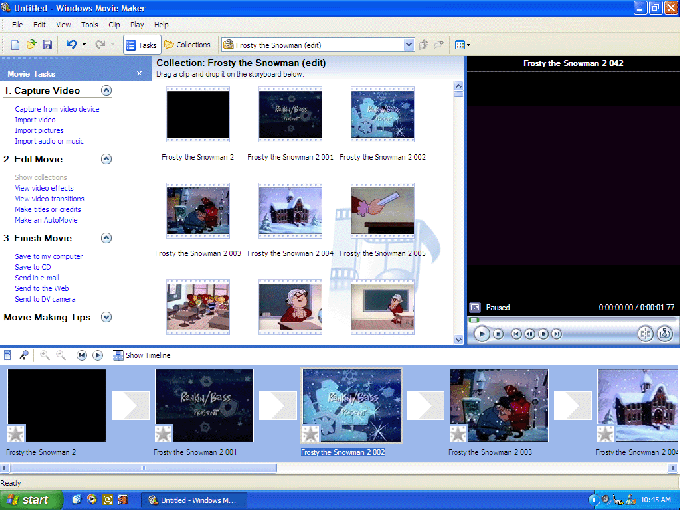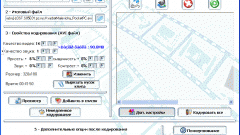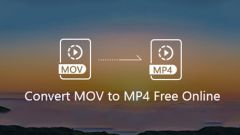Инструкция
1
2
В нижней части окна программы вы увидите линию раскадровки (TimeLine). Кликните на загруженное видео левой клавишей мыши и, зажав клавишу, перетащите его на эту линию, после чего отпустите клавишу мыши.
3
В меню выберите раздел «Файл» и нажмите на подраздел «Сохранить видеофайл». В открывшемся окне укажите «Мой компьютер» и нажмите «Далее», после чего введите новое имя вашего видеофайла и укажите папку на компьютере, в которой видео должно быть сохранено.
4
Снова нажмите «Далее». В появившемся окне щелкните на кнопку показа дополнительных параметров видеоформата и выберите в этом разделе «Другие настройки». Откроется отдельное меню, в котором из выпадающего списка вам нужно выбрать строку Video for broadband с настройками 512 kbps, 340 kbps и 150 kbps.
5
Из этих трех вариантов битрейта выберите первый – со значением 512, так как он дает максимальное качество при небольшом весе готового файла. Если качество непринципиально, а размер видео должен быть еще меньше, указывайте более маленький битрейт.
6
Нажмите «Далее», а затем сохраните видео в выбранной папке с выбранными характеристиками. Нажмите «Закончить» - ваша видеозапись успешно уменьшена, и ее можно публиковать в интернете.
Видео по теме
Источники:
- сделать фото меньше